أفضل الإصلاحات - للأسف توقف com.android.phone
نشرت: 2017-09-26
أصبح Android متاحًا تجاريًا كنظام تشغيل محمول منذ ما يقرب من عقد من الزمان ، وفي ذلك الوقت ، رأينا أنه يتطور من بديل مخيب قليلاً لنظام iOS إلى خدمة رائعة بحد ذاتها ، مع إضافات حديثة مثل التصميم المادي و نظرة أنظف من أي وقت مضى. يعد Android أحد أكثر أنظمة التشغيل شيوعًا حول العالم ، ويبذل Google الكثير من العمل للتأكد من أن كل ترقية أفضل مما كانت عليه من قبل. لقد وصل أداء أفضل وعمر بطارية أقوى وميزات جديدة مثل تعدد المهام على الشاشة المنقسمة والإشعارات المحسّنة عبر الإصدارات القليلة الماضية من Android ، مما يضمن أن مستخدمي الأجهزة مثل Galaxy S8 من Samsung أو LG G6 أكثر سعادة من أي وقت مضى مع الأجهزة.
لكن هذا لا يعني أن Android لا يخلو من عيوبه. في الواقع ، لا يزال من الممكن حدوث أخطاء في بعض الأحيان عند استخدام Android ، لدرجة أن الأعطال العرضية أو رسائل الخطأ يمكن أن تظهر على هاتفك. عادةً ما تفرز هذه الأخطاء من تطبيق سوء التصرف الذي قام بتثبيت هاتفك ، ويكون الإصلاح سهلاً مثل إلغاء تثبيت التطبيق التالف وإعادة تثبيته. تأتي المشكلة الكبيرة عندما تظهر رسائل الخطأ من التطبيقات التي لا يمكنك التحكم فيها. يمكن أن تكون تطبيقات النظام هذه مشكلة في التعامل معها ، نظرًا لأن إصلاح المشكلة يتطلب عادةً عملاً أكثر قليلاً من إعادة تثبيت تطبيق معطل ، وبما أن تحديثات هذه التطبيقات لا يتم دفعها من خلال Google Play (مع بعض الاستثناءات) ، على الأرجح لوحدك عندما يتعلق الأمر بإصلاح المشكلة.
لحسن الحظ ، يعد استكشاف أخطاء رسائل الخطأ وإصلاحها على Android أمرًا بسيطًا جدًا ، نظرًا لأن التطبيقات التي تعمل على نحو غير صحيح تتبع دائمًا نفس نمط حل المشكلات. واحدة من أكثر الرسائل المحبطة التي رأيناها من Android هي "للأسف توقف com.android.phone" ، والتي تشير إلى نظام الهاتف داخل هاتفك الذكي الذي يعمل بنظام Android. يمكن أن يتسبب ذلك في حدوث مشكلات في إجراء مكالمات هاتفية باستخدام جهازك ، ولا تساعد الرسالة الغامضة كثيرًا في مساعدة المستخدم على معرفة سبب المشكلة. لكنك لست بلا أمل. هذه المشكلة ، على الرغم من غموضها ، ليست غير قابلة للحل ، ونعتقد أننا توصلنا إلى بعض الحلول ليحاول المستخدمون تجربتها ، سواء استنادًا إلى استكشاف الأخطاء وإصلاحها في Android واستنادًا إلى تعليقاتك الخاصة من هذا الخطأ. لذلك ، دون مزيد من اللغط ، دعنا نلقي نظرة على كيفية تشغيل هاتفك مرة أخرى ، وكيفية حل هذا الخطأ المزعج.
مسح بيانات التطبيق وذاكرة التخزين المؤقت
روابط سريعة
- مسح بيانات التطبيق وذاكرة التخزين المؤقت
- أعد إدخال بطاقة SIM
- إعادة تعيين الاتصالات اللاسلكية
- فرض دورة في جهازك (إذا لم تتمكن من الوصول إلى قائمة الإعدادات)
- استعادة برنامجك الأصلي (مستخدمو ROM المخصص فقط)
- مسح الذاكرة الخفية للنظام
- إعادة ضبط المصنع لهاتفك
- الاتصال بمزود الخلايا الخاص بك
- ***
في كثير من الأحيان ، يمكن حل أعطال التطبيق عن طريق إعادة تعيين كل من بياناتك وذاكرة التخزين المؤقت لأي تطبيقات بها مشكلات ، وهذا ينطبق أيضًا على بيانات تطبيق الهاتف الخاص بجهازك. على الرغم من حقيقة أن برنامج الاتصال بهاتفك هو أحد تطبيقات النظام ، فلا توجد قيود على مسح بيانات التطبيق وذاكرة التخزين المؤقت ضمن إعداداتك. ونظرًا لأنك تقوم فقط بمسح المحتوى من تطبيق معين ، فلن تفقد أي بيانات من جهازك بمجرد إكمال إعادة التعيين. دعنا نلقي نظرة على التطبيقات التي يجب عليك إعادة تعيينها لمحاولة تجنب رسالة الخطأ هذه.
ابدأ بالغطس في قائمة الإعدادات داخل Android ، والتي يمكن الوصول إليها من خلال درج التطبيق الخاص بك ومن خلال التمرير لأسفل في درج الإشعارات على هاتفك للكشف عن لوحة الإعدادات السريعة على هاتفك. بفضل حب الشركة المصنعة لنظام Android لتطبيق الأسطح على الأجهزة ، تبدو معظم قوائم إعدادات Android مختلفة عن بعضها البعض. نحن نستخدم Galaxy S7 edge الذي يعمل بنظام Android 7.0 Nougat وبرنامج Samsung الخاص ، لذلك قد يبدو جهازنا مختلفًا قليلاً عن جهازك. ومع ذلك ، فإن خطوات الوصول إلى قائمة التطبيقات متشابهة إلى حد ما في جميع الهواتف. ابحث عن قائمة "تطبيقات" أو "مدير التطبيقات" على جهازك. عادةً ، ستجد الخيار ضمن فئات "الهاتف" أو "الجهاز" داخل قائمة الإعدادات. انقر فوق هذا الخيار لتحميل قائمة كاملة بتطبيقاتك (في بعض الهواتف ، بما في ذلك S7 edge ، ستحتاج إلى تحديد "مدير التطبيقات" من هذه القائمة الفرعية.
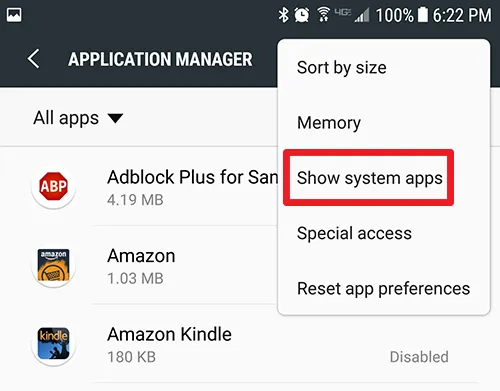
بمجرد تحميل القائمة الكاملة لتطبيقات هاتفك ، سترغب في العثور على تطبيقين مختلفين. الأول هو هاتفك أو تطبيق Dialer. عادةً ما يكون هذا مخفيًا ضمن قائمة لتطبيقات النظام ؛ ومع ذلك ، من السهل للغاية عرض هذه التطبيقات داخل قائمة الإعدادات الخاصة بك. اضغط على أيقونة القائمة ثلاثية النقاط في الزاوية العلوية اليمنى من شاشتك لفتح القائمة لقائمة التطبيقات الخاصة بك ، وحدد "إظهار تطبيقات النظام" من القائمة المنسدلة. سيكشف هذا عن كل تطبيق على جهازك ، بما في ذلك التطبيقات التي لا يمكن العبث بها عادةً أثناء استخدام جهازك.
لذلك ، بعد أن أصبح بإمكاننا الآن عرض جميع التطبيقات المثبتة وتطبيقات النظام على هاتفك ، يتعين علينا العثور على قائمة تطبيقات SIM Toolkit (مدرجة دائمًا باسم "SIM Toolkit") ، إلى جانب تطبيق الهاتف الفعلي المثبت على جهازك. لسوء الحظ ، قد يكون Android صعبًا بعض الشيء عندما يتعلق الأمر بالعثور على قائمة الهاتف ، وغالبًا ما يسمي التطبيق أشياء مختلفة اعتمادًا على الشركة المصنعة. ابحث عن أسماء التطبيقات الثلاثة هذه للعثور على القائمة الموجودة على جهازك:
- الهاتف: هذا هو المثال الأكثر وضوحًا ، على الرغم من أننا يجب أن نضيف ذلك في لقطة الشاشة الخاصة بنا ، يمكنك رؤية ثلاثة تطبيقات مختلفة تحمل عنوان الهاتف ، مما يجعل من الصعب تحديد التطبيق المعطل.
- Dialer: يميل Google إلى استدعاء تطبيقهم "Dialer" ، مما يعني أنه سيتم إدراجه بالقرب من أعلى القائمة أبجديًا ، وليس على الإطلاق حيث تتوقع العثور على تطبيق يسمى عادةً "الهاتف".
- com.android.phone: هذا هو الاسم التقني القياسي للتطبيق ، وإذا تم تسميته بهذا على هاتفك ، فستجده بالقرب من أعلى القائمة في قسم "C" من تطبيقاتك. يتم إخفاء معظم تطبيقات "com. [app_name]" ، إن لم يكن كلها ، ضمن تطبيقات النظام ، لذلك سيتعين عليك بالتأكيد استخدام الخيار الذي تمت مناقشته أعلاه للكشف عن هذا المحتوى.
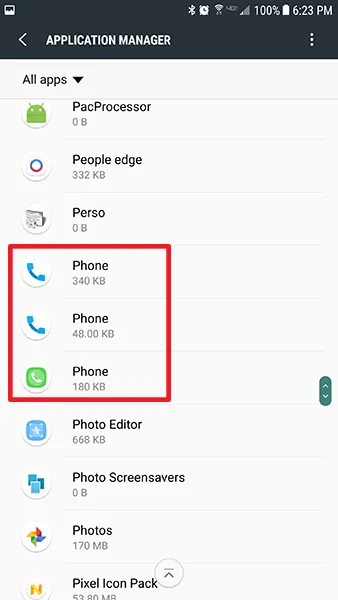
بمجرد العثور على كل من تطبيق SIM Toolkit وتطبيق (تطبيقات) الهاتف المقابل ، انقر فوق إدخالاتهم الفردية في القائمة. بمجرد فتح معلومات التطبيق لكل تطبيق ، انقر فوق "التخزين" ضمن إعدادات التطبيق. قد تعرض الإصدارات القديمة من Android زر Clear Cache مباشرة على هذه الشاشة ، لكن Android 6.0 Marshmallow والإصدارات الأحدث تعرض شاشة "معلومات الاستخدام" الأساسية التي سيتعين عليك النقر عليها للاطلاع على معلومات التخزين وذاكرة التخزين المؤقت. داخل قائمة التخزين ، سترى خيارين: مسح البيانات ومسح ذاكرة التخزين المؤقت.
سيؤدي مسح البيانات لتطبيقاتك إلى تحديث البرنامج ؛ قد يؤدي هذا أيضًا إلى مسح سجل الهاتف ، لذلك إذا كنت قلقًا بشأن ذلك ، فاستخدم تطبيقًا مثل SMS Backup and Restore (الذي يتعامل أيضًا مع سجلات المكالمات) لعمل نسخة احتياطية من قائمة المكالمات الهاتفية الصادرة والواردة. في غضون ذلك ، سيؤدي مسح ذاكرة التخزين المؤقت إلى تحديث ومسح البيانات المخزنة مؤقتًا للتطبيق ، مما يساعد في إعادة تعيين أي رسائل خطأ. اضغط على Clear Cache وسترى أن رقم بيانات ذاكرة التخزين المؤقت انخفض إلى صفر بايت. لا توجد مطالبة أو رابط ، لأن مسح ذاكرة التخزين المؤقت للتطبيق ليس محفوفًا بالمخاطر مثل محو بيانات التطبيق.
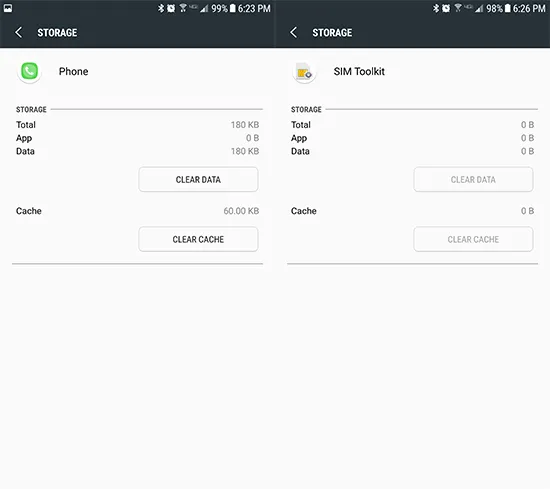
بمجرد إعادة تعيين ذاكرة التخزين المؤقت والبيانات لتطبيقات الهاتف و SIM Toolkit ، أعد تشغيل هاتفك. بمجرد إعادة تشغيل الجهاز ، تحقق لمعرفة ما إذا كان يمكنك إجراء مكالمة دون تعطل تطبيق الهاتف. بالنسبة لمعظم المستخدمين ، يعد هذا إصلاحًا موثوقًا به. يمكن للبرامج أحيانًا أن تتعطل قليلاً ، ويمكن أن يقطع مسح بيانات التطبيق وذاكرة التخزين المؤقت شوطًا طويلاً في إصلاح أي أخطاء متبقية. ومع ذلك ، إذا كنت لا تزال تواجه نفس رسالة الخطأ التي تظهر على شاشتك بعد إعادة التشغيل ، فلدينا المزيد من الاستراتيجيات لإصلاح جهازك.
أعد إدخال بطاقة SIM
قد يبدو هذا بسيطًا بعض الشيء ، لكنه حل سهل ويبدو أنه يساعد في كثير من الأحيان. نظرًا لأن رسالة الخطأ التي تتلقاها على جهازك تُعزى مباشرةً إلى مشكلات تتعلق بجزء "الهاتف" من هاتفك الذكي ، فمن المنطقي فقط التأكد من عدم حدوث أي خطأ في الاتصال بشبكتك الخلوية باستخدام بطاقة SIM الخاصة بك. نظرًا لأن بطاقة SIM الخاصة بك تزود هاتفك بالمعلومات الضرورية للاتصال بشبكة الجوال الخاصة بك ، فمن المحتمل أن يكون هناك شيء ما - انخفاض أو خطأ - تسبب في تعرض جهازك لمشكلات في البرامج على الرغم من أن بطاقة SIM لا تزال موجودة فعليًا في هاتفك.

ابدأ بإيقاف تشغيل جهازك. بعد ذلك ، باستخدام أداة SIM المتوفرة مع هاتفك ، أو مشبك ورق إذا لم تتمكن من العثور على أداة SIM ، قم بإزالة درج بطاقة SIM من هاتفك وتأكد من أن بطاقة SIM الموجودة بالداخل تبدو في حالة جيدة (لا يوجد غبار أو ماء أو الضرر ، وما إلى ذلك). من المهم القيام بذلك مع إيقاف تشغيل الهاتف ، لا سيما وأن معظم الهواتف التي لا تعمل بنظام Pixel والتي تعمل بنظام Android تحتوي على بطاقة SIM مزدوجة وبطاقة SD يمكن أن تلحق الضرر بالمعلومات الموجودة على بطاقة SD الخاصة بك إذا قمت بإزالتها أثناء استمرار تشغيل الجهاز.
بمجرد فحص بطاقة SIM ، أعد إدخال البطاقة في الدرج ، وادفع الدرج مرة أخرى في جسم هاتفك حتى يتم قفل الدرج. بمجرد إعادة إدخال بطاقة SIM والدرج ، أعد تشغيل هاتفك تشغيل وتحقق لمعرفة ما إذا كانت رسالة الخطأ لا تزال تظهر على جهازك بمجرد الاتصال بالشبكة. لم ننتهي تمامًا من استكشاف أخطاء بطاقة SIM وإصلاحها ، على الرغم من أنه سيتعين علينا العودة إليها في خطوة لاحقة.
إعادة تعيين الاتصالات اللاسلكية
بمجرد اختبار بطاقة SIM وإعادة تشغيل جهازك ، فإن الخطوة التالية هي العودة إلى قائمة الإعدادات بجهازك من أجل إعادة تعيين الاتصالات اللاسلكية في هاتفك. كما هو الحال مع مسح بيانات التطبيق وذاكرة التخزين المؤقت من جهازك ، يتم إكمال ذلك بشكل مختلف قليلاً على جميع الهواتف ، ولكن يجب أن تكون معظم الأجهزة قادرة على اتباع نفس التعليمات القياسية على معظم الأجهزة. ابدأ بإعادة فتح قائمة الإعدادات على هاتفك ، إما من خلال اختصار الإعدادات في علبة الإشعارات أو بفتح قائمة الإعدادات من خلال درج تطبيقات هاتفك. من هذه القائمة ، سترغب في البحث عن خيار لإعادة ضبط جهازك ، يوجد عادةً بالقرب من أسفل القائمة ويطلق عليه "النسخ الاحتياطي وإعادة الضبط" ، أو بعض الأشكال المختلفة منه.

داخل هذه القائمة ، سوف تبحث عن مجموعة مختارة من خيارات إعادة التعيين. في حين أن هذه هي أيضًا القائمة المستخدمة لمسح جهازك تمامًا ، فإننا نتطلع إلى إعادة تعيين إعدادات الشبكة على هاتفك ، من أجل توفير قائمة نظيفة لهاتفك للاتصال بشبكتك اللاسلكية. سترى عادةً ثلاثة خيارات إعادة تعيين مختلفة داخل هذه القائمة: "إعادة تعيين الإعدادات" و "إعادة تعيين إعدادات الشبكة" و "إعادة تعيين بيانات المصنع". سنعود إلى الخيار الثالث لاحقًا في هذا الدليل ، ولكن في الوقت الحالي ، اختر الخيار الثاني لبدء إعادة تعيين إعدادات شبكة هاتفك.

سيؤدي هذا إلى إعادة تعيين اتصالات WiFi وبيانات الجوال واتصالات Bluetooth الخاصة بك ، لذلك سيتعين عليك إصلاح أجهزة Bluetooth وإدخال كلمات المرور اللاسلكية مرة أخرى في جهازك. بمجرد إعادة تعيين اتصالاتك ، أعد تشغيل هاتفك وحاول اختبار ما إذا كنت تتلقى رسائل خطأ من الهاتف مرة أخرى. إذا لم تقم بذلك ، فأنت جاهز للبدء. ومع ذلك ، إذا استمرت رسالة الخطأ في الظهور على هاتفك ، فلا يزال لدينا بعض النصائح لتجربتها.
فرض دورة في جهازك (إذا لم تتمكن من الوصول إلى قائمة الإعدادات)
لسوء الحظ ، لن يتم تطبيق هذه الخطوة إلا على قسم فرعي صغير من المستخدمين الذين يواجهون رسالة الخطأ هذه. ومع ذلك ، إذا كنت تواجه صعوبة حتى في الوصول إلى قائمة الإعدادات للقيام بأي من الخطوات المدرجة في هذا الدليل لأن إشعار التعطل يستمر في الظهور على شاشة هاتفك ، فهناك أمل. سيؤدي الضغط باستمرار على زر الطاقة على جهازك لمدة تصل إلى ثلاثين ثانية إلى فرض دورة طاقة على جهازك ، مما يعني أن الهاتف سيتم إيقاف تشغيله أو إعادة تشغيله. هذه خطوة صغيرة ولكنها حاسمة لبعض المستخدمين ، كما سمعنا من عدة قراء أن الضغط مع الاستمرار على زر الطاقة هو الطريقة الوحيدة لتجاوز رسالة الخطأ هذه لتجربة أي من الخطوات الأخرى في هذه القائمة. في الواقع ، بالنسبة لبعض المستخدمين ، ستؤدي دورة الطاقة القسرية إلى حل المشكلة تمامًا.
استعادة برنامجك الأصلي (مستخدمو ROM المخصص فقط)
هذه نصيحة سريعة ولكنها حيوية ، وعلى الرغم من أنها لا تنطبق على معظم المستخدمين ، فمن المهم ملاحظة ذلك على أي حال. أي جهاز تم تجذيره ويقوم بتشغيل ROM مخصص (وفقًا لشروط الشخص العادي ، إصدار غير قياسي من Android لم يتم تصنيعه في الأصل من قبل الشركة المصنعة للهاتف) معرض لخطر الوقوع في الأخطاء والمشكلات على طول الطريق. إذا قمت بتثبيت برنامج مخصص على جهازك ، فاتصل بمنشئ ذاكرة القراءة فقط (ROM) الذي تستخدمه ، أو الأفضل من ذلك ، ارجع إلى الإصدار القياسي من Android الذي يتم توفيره عادةً لجهازك. في حين أن هناك الكثير من الفوائد لكل من التجذير واستخدام ذاكرات القراءة فقط المخصصة على هاتفك ، فإن المشكلات التي يمكن أن يخلقها هذا البرنامج غالبًا لا تستحق العناء.
إذا كنت تبحث عن البرنامج الأصلي لجهازك ليومض على هاتفك ، فعادة ما تحتوي منتديات XDA على البرنامج الأصلي المُدرج لجهازك ، خاصةً إذا كان هناك مجتمع تعديل سليم حول هاتفك. بمجرد استعادة هاتفك إلى حالة المخزون ، اختبر برنامج الهاتف مرة أخرى لمعرفة ما إذا كان التعطل لا يزال يحدث.
مسح الذاكرة الخفية للنظام
إذا كنت لا تزال تواجه رسائل خطأ عشوائية وتعطل من جهاز Android الخاص بك ، وجربت بعض الإصلاحات البسيطة المذكورة أعلاه ، فقد يكون الوقت قد حان لكسر بعض عمليات إعادة التعيين الكاملة. أول ما تبدأ به هو مسح قسم ذاكرة التخزين المؤقت للنظام ، على غرار مسح ذاكرة التخزين المؤقت للتطبيق في الخطوة الأولى من هذا الدليل. بدلاً من مجرد مسح ذاكرة التخزين المؤقت لتطبيق أو تطبيقين ، سنستخدم وضع استرداد Android لمسح القسم بأكمله في عملية مسح سريعة واحدة. هذا إجراء تقني إلى حد ما ، لذا إذا لم تقم بذلك من قبل ، فتابع بحذر. على الرغم من أنها ليست بالضرورة عملية خطيرة ، إلا أن مسح قسم ذاكرة التخزين المؤقت من هاتفك يتطلب قدرًا لا بأس به من الصبر. لن يؤدي مسح ذاكرة التخزين المؤقت لهاتفك إلى مسح أي بيانات أو تطبيقات من جهازك مثل إعادة تعيين بيانات المصنع ؛ بدلاً من ذلك ، يحتفظ قسم ذاكرة التخزين المؤقت بأي وجميع البيانات المؤقتة المحفوظة بواسطة التطبيقات وبرامج النظام على هاتفك. يتيح ذلك لهاتفك تحميل بيانات التطبيق بشكل أسرع ، ولكن يمكنه أيضًا أن يتحول من حين لآخر قليلاً ويتطلب وضوحًا كاملًا لإصلاح أي مشكلات محتملة في الهاتف.
ابدأ بإيقاف تشغيل هاتفك تمامًا. بعد انتهاء جهازك من إيقاف التشغيل ، ستحتاج إلى استخدام مجموعة من الأزرار لتشغيل جهازك في وضع الاسترداد. لسوء الحظ ، لا يوجد إعداد قياسي لما يجب أن تكون عليه هذه الأزرار ، وتستخدم بعض الهواتف مجموعات مختلفة. إليك بعض الهواتف الشائعة ومجموعات المفاتيح الخاصة بها للتمهيد في وضع الاسترداد:
- أجهزة Nexus و Pixel: اضغط مع الاستمرار على مفتاح التشغيل وخفض مستوى الصوت حتى ترى رمز Android مع فتح الهيكل. اضغط على مفتاح خفض مستوى الصوت مرتين حتى يتم عرض رمز وضع الاسترداد الأحمر أعلى الشاشة ، واستخدم مفتاح التشغيل لتحديد هذا الرمز. ستعرض شاشتك أيقونة Android بيضاء مع كتابة "No Command" تحتها. الآن اضغط مع الاستمرار على مفتاح التشغيل ورفع الصوت لمدة ثلاث ثوانٍ ، ثم اترك مفتاح رفع الصوت فقط. استمر في الضغط على مفتاح التشغيل. بعد لحظات قليلة ، يجب أن يتم تحميل جهازك في وضع الاسترداد.
- أجهزة Samsung قبل S8 و S8 +: يتضمن ذلك أجهزة مثل Galaxy S6 و S7 وفروعها الخاصة ، بالإضافة إلى أي جهاز Samsung آخر يحتفظ بمفتاح المنزل الفعلي في الجزء السفلي من الشاشة. اضغط مع الاستمرار على مفاتيح التشغيل ورفع الصوت والصفحة الرئيسية معًا. عندما يظهر شعار Samsung على الشاشة ، جنبًا إلى جنب مع "Recovery Booting" ، اترك هذه الأزرار. ستعرض شاشة زرقاء "تثبيت تحديث النظام" لمدة تصل إلى ثلاثين ثانية ، ثم تنبهك بفشل التحديث. انتظر بضع ثوان ، ثم سيتم تحميل الاسترداد.
- LG G7 وأجهزة LG الأخرى: اضغط مع الاستمرار على مفتاح التشغيل وخفض مستوى الصوت معًا. عندما يظهر شعار LG ، اترك مفتاح التشغيل واضغط عليه لأسفل مرة أخرى ، مع الاستمرار في الضغط باستمرار على مفتاح خفض مستوى الصوت.
- الأجهزة الأخرى: ستحتاج إلى استخدام محرك البحث الذي تختاره للبحث عن "[طراز هاتفك] التمهيد في حالة الاسترداد" ، ثم اتبع الخطوات المذكورة هناك. هناك ببساطة عدد كبير جدًا من هواتف Android بالنسبة لنا لإدراج كل خيار في السوق.
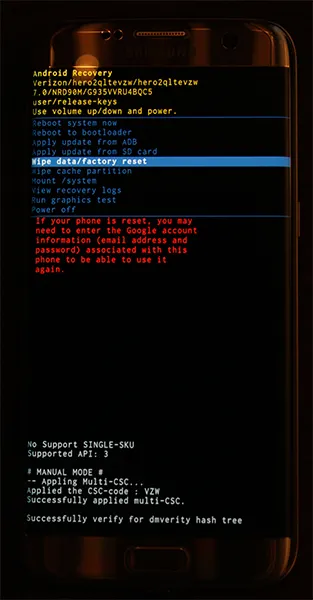
بمجرد الوصول إلى وضع الاسترداد (كما هو موضح في الصورة أعلاه) ، استخدم مفاتيح مستوى الصوت لتحريك المحدد لأعلى ولأسفل ، وانتقل لأسفل إلى "Wipe Cache Partition" في القائمة. في الصورة أعلاه ، يوجد أسفل الخط الأزرق المميز — لا تحدد هذا الخيار إلا إذا كنت تريد مسح هاتفك بالكامل. بمجرد تحديد "Wipe Cache Partition" ، اضغط على مفتاح التشغيل لتحديد الخيار ، ثم استخدم مفاتيح مستوى الصوت لتحديد "نعم" ومفتاح التشغيل مرة أخرى للتأكيد. سيبدأ هاتفك في مسح قسم ذاكرة التخزين المؤقت ، الأمر الذي سيستغرق بضع لحظات.
انتظر بشدة بينما تستمر العملية. بمجرد اكتماله ، حدد "إعادة تشغيل الجهاز الآن" إذا لم يكن محددًا بالفعل واضغط على مفتاح التشغيل للتأكيد. بمجرد إعادة تشغيل جهازك ، حاول إجراء مكالمة هاتفية جديدة مع صديق ، أو انتظر ببساطة لترى ما إذا كانت رسالة الخطأ تظهر على جهازك مرة أخرى. إذا لم يحدث ذلك ، فأنت في وضع واضح وآمن للعودة إلى استخدام هاتفك كما تفعل عادةً. بخلاف ذلك ، تابع إلى الخطوة التالية والتالية للأخيرة في استكشاف الأخطاء وإصلاحها: إعادة ضبط المصنع بالكامل.
إعادة ضبط المصنع لهاتفك
نعم ، كما هو الحال مع معظم مشاكل التكنولوجيا الحديثة ، غالبًا ما تكون إعادة ضبط المصنع لجهازك هي الحل النهائي لإصلاح الأخطاء المتعلقة بالبرامج بجهازك. من الواضح أنه لا أحد يحب القيام بذلك ، ولكن في بعض الأحيان ، يمكن أن يكون الحل الوحيد لحل رسائل الخطأ بجهازك. إذا جربت كل شيء آخر في هذه القائمة وما زلت تواجه رسائل خطأ عند محاولة إجراء مكالمة أو تلقيها (أو ببساطة عند استخدام الهاتف) ، فيجب عليك المضي قدمًا في إعادة ضبط جهازك.
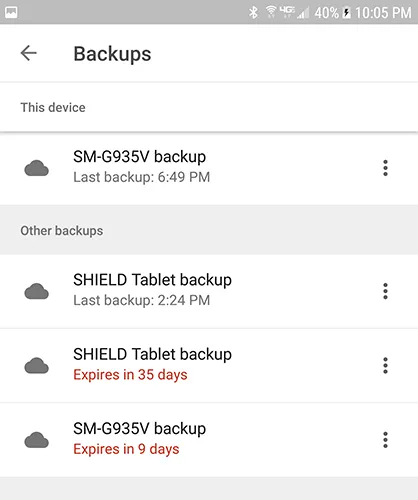
ابدأ بنسخ هاتفك احتياطيًا إلى الخدمة السحابية التي تختارها - سواء كان ذلك من خلال Google Drive أو Samsung Cloud أو خدمة جهة خارجية أخرى متروك لك. يمكنك استخدام تطبيقات أخرى ، مثل SMS Backup and Restore أو Google Photos ، للنسخ الاحتياطي للرسائل النصية وسجلات المكالمات الهاتفية والصور على التوالي. بمجرد النسخ الاحتياطي لهاتفك (أو نقل ملفاتك المهمة إلى بطاقة SD أو كمبيوتر منفصل) ، يمكنك بدء عملية إعادة ضبط المصنع.
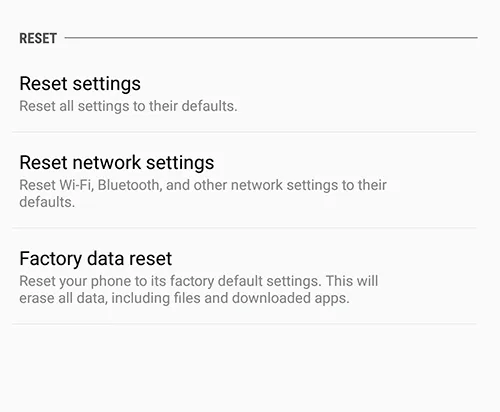
توجه إلى قائمة الإعدادات الخاصة بك وابحث عن قائمة "النسخ الاحتياطي وإعادة التعيين" داخل تفضيلاتك. عادة ، يوجد هذا بالقرب من أسفل قائمة الإعدادات ، على الرغم من أن هذا قد يعتمد على البرنامج الذي يعمل به هاتفك. لقطات الشاشة هنا مأخوذة من Galaxy S7 edge ، ولكن قد يرى مستخدمو Pixel أو Nexus شاشة مختلفة قليلاً. افتح قائمة الإعدادات الخاصة بك وحدد "النسخ الاحتياطي وإعادة التعيين" ، الموجود ضمن "شخصي" في قائمة الإعدادات القياسية وتحت "الإدارة العامة" على الشاشة المبسطة. حدد خيار إعادة التعيين الثالث ، "إعادة تعيين بيانات المصنع".
سيؤدي هذا إلى فتح قائمة تعرض كل حساب قمت بتسجيل الدخول إليه على هاتفك ، إلى جانب تحذير بأنه سيتم مسح كل شيء على جهازك. لن تتم إعادة تعيين بطاقة SD الخاصة بك إلا إذا اخترت تحديد خيار "تهيئة بطاقة SD" في أسفل القائمة ؛ ما إذا كنت تريد القيام بذلك أمر متروك لك ، ولكنه ليس ضروريًا لهذه العملية. قبل تحديد "إعادة ضبط الهاتف" أسفل هذه القائمة ، تأكد من توصيل هاتفك أو شحنه بالكامل. يمكن أن تستخدم إعادة ضبط المصنع قدرًا مناسبًا من الطاقة ويمكن أن تستغرق ما يزيد عن نصف ساعة ، لذلك لا تريد أن يموت هاتفك أثناء هذه العملية.
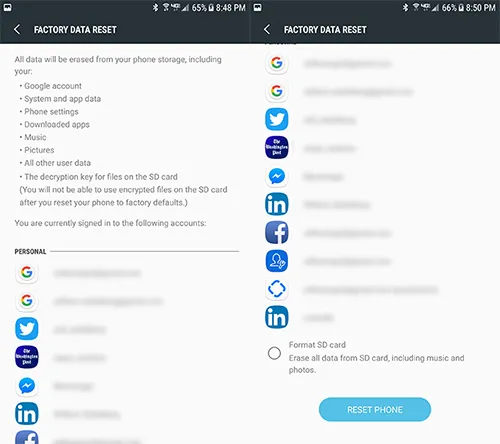
بمجرد التأكد من شحن جهازك أو شحنه ، اضغط على "إعادة تعيين الهاتف" وأدخل رقم التعريف الشخصي أو كلمة المرور للتحقق الأمني. بعد القيام بذلك ، سيبدأ هاتفك في إعادة الضبط. دع الجهاز يجلس ويكمل العملية. بمجرد اكتمال إعادة التعيين - والتي ، مرة أخرى ، يمكن أن تستغرق ثلاثين دقيقة أو أكثر - ستتم مطالبتك بإعداد هاتفك. أثناء هذه العملية ، سيتعين عليك إعادة الاتصال بشبكة WiFi الخاصة بك وإعادة تسجيل الدخول إلى حساب Google الخاص بك. بمجرد الانتهاء من الإعداد ، حاول استخدام هاتفك كما تفعل عادةً لاختبار ما إذا كان الجهاز يعمل بشكل طبيعي أم لا. حاول أيضًا إجراء مكالمات هاتفية واستلامها لاختبار جهازك.
الاتصال بمزود الخلايا الخاص بك
بعد تجربة كل ما سبق ، لا تتردد في التواصل مع مزود الشبكة المتصل بهاتفك. عادةً ، بعد متابعة دليل تحرّي الخلل وإصلاحه الخاص بهم (والذي لن يظهر تقريبًا كامل الميزات مثل الإرشادات المذكورة أعلاه ، إذا قلنا ذلك بأنفسنا) ، فسوف يعرضون لك عادةً خيارًا لاستبدال الهاتف أو إرساله للإصلاحات ، خاصة إذا كان جهازك لا يزال تحت الضمان. قبل الغوص إلى هذا الحد ، نوصي أيضًا بالتواصل مع مزود الخدمة الخلوية للحصول على بطاقة SIM بديلة. ستصاب بالصدمة من عدد المرات التي يمكن فيها حل مثل هذه المشكلات ببساطة عن طريق تجربة بطاقة SIM جديدة مرتبطة بحسابك. عادةً ، يمكنك اختيار بطاقة SIM جديدة لجهازك من أي بائع تجزئة خلوي مجانًا ، على الرغم من اعتمادًا على البائع ، قد يتم تطبيق رسوم رمزية (أقل من 20 دولارًا) لشراء بطاقة جديدة.
إذا أعطيت بطاقة SIM جديدة لقطة وما زلت تواجه مشكلات في البرامج على هاتفك ، فقد يكون الوقت قد حان لاستبدال الجهاز بهاتف جديد (إذا كان هاتفك الحالي قديمًا ولديك ترقية متاحة على خطك) ، أو لاستبدال الهاتف من خلال مطالبة الضمان ، إن وجدت.
***
قد يكون تلقي أخطاء عشوائية على Android أمرًا محبطًا للغاية ، خاصةً عندما يبدو أن جهازك يحتوي على رسائل خطأ تحدث من العدم. لحسن الحظ ، يتم حل كل مشكلة تقنية تقريبًا على نظام Android باستخدام تقنيات استكشاف الأخطاء وإصلاحها القياسية ، ولا يختلف تعطل تطبيق الهاتف الخاص بك. بينما يمكن أن تكون تجربة مشددة ، لا ترمي هاتفك بالحائط قبل تجربة النصائح أعلاه. نأمل أن يساعدك دليل أو أكثر من الأدلة المذكورة أعلاه بطريقة ما في حل رسائل خطأ هاتفك من الظهور. إذا لم يكن الأمر كذلك ، فأخبرنا بذلك في التعليقات أدناه وسنبذل قصارى جهدنا لمساعدتك. TechJunkie لديها مجتمع رائع من القراء والكتاب ، وسوف يقفز شخص ما لمساعدتك في هذه العملية.
إذا كنت تواجه مشكلات مع أخطاء Android الشائعة الأخرى ، فلدينا الكثير من الأدلة لمساعدتك في استكشاف هذه الأخطاء وإصلاحها. تحقق من نصائحنا لحل مشكلة android.process.media للأسف وتوقف android.process.acore عن العمل هنا.
